Aplicar a extensão de Ambiente de Trabalho Remoto aos Serviços de Nuvem do Azure (suporte alargado)
O portal do Azure usa a extensão de área de trabalho remota para habilitar a área de trabalho remota mesmo depois que o aplicativo é implantado. As definições do ambiente de trabalho remoto para o seu Serviço na Nuvem permitem-lhe ativar o ambiente de trabalho remoto, atualizar a conta de administrador local, selecionar os certificados utilizados na autenticação e definir a data de expiração desses certificados.
Aplicar extensão de Ambiente de Trabalho Remoto
Navegue até o Serviço de Nuvem para o qual deseja habilitar a área de trabalho remota e selecione "Área de Trabalho Remota" no painel de navegação esquerdo.
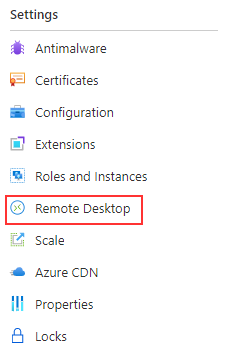
Selecione Adicionar.
Escolha as funções para as quais habilitar a área de trabalho remota.
Preencha os campos obrigatórios para nome de usuário, senha e validade.
Nota
A senha para área de trabalho remota deve ter entre 8 e 123 caracteres e deve satisfazer pelo menos 3 dos requisitos de complexidade de senha dos seguintes: 1) Contém um caractere maiúsculo 2) Contém um caractere minúsculo 3) Contém um dígito numérico 4) Contém um caractere especial 5) Caracteres de controle não são permitidos
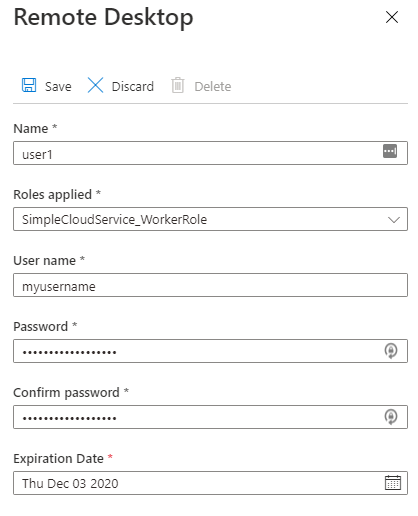
- Depois de terminar, selecione Guardar. Leva alguns momentos até que suas instâncias de função estejam prontas para receber conexões.
Conectar-se a instâncias de função com a Área de Trabalho Remota habilitada
Depois que a área de trabalho remota estiver habilitada nas funções, você poderá iniciar uma conexão diretamente do portal do Azure.
Selecione em Funções e instâncias para abrir as configurações da instância.
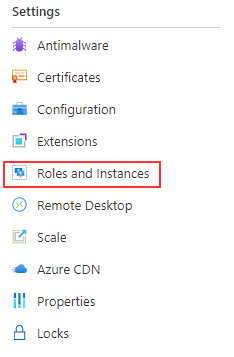
Selecione uma instância de função que tenha a área de trabalho remota configurada.
Selecione Conectar para baixar um arquivo de conexão de área de trabalho remota.
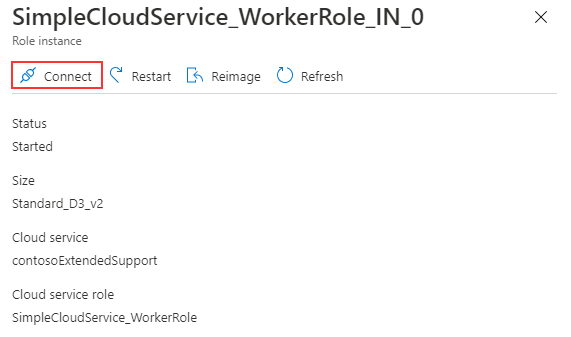
Abra o arquivo para se conectar à instância de função.
Atualizar a extensão de área de trabalho remota usando o PowerShell
Siga as etapas abaixo para atualizar seu serviço de nuvem para o módulo mais recente com uma extensão RDP (Remote Desktop Protocol)
- Atualize o módulo Az.CloudService para a versão mais recente
Update-Module -Name Az.CloudService
- Remover a extensão RDP existente para o serviço de nuvem
$resourceGroupName='<Resource Group Name>'
$cloudServiceName='<Cloud Service Name>'
# Get existing cloud service
$cloudService = Get-AzCloudService -ResourceGroup $resourceGroupName -CloudServiceName $cloudServiceName
# Remove existing RDP Extension from cloud service object
$cloudService.ExtensionProfile.Extension = $cloudService.ExtensionProfile.Extension | Where-Object { $_.Type-ne "RDP" }
- Adicione uma nova extensão RDP ao serviço de nuvem com o módulo mais recente
# Create new RDP extension object
$credential = Get-Credential
$expiration='<Expiration Date>'
$rdpExtension = New-AzCloudServiceRemoteDesktopExtensionObject -Name "RDPExtension" -Credential $credential -Expiration $expiration -TypeHandlerVersion "1.2.1"
# Add RDP extension to existing cloud service extension object
$cloudService.ExtensionProfile.Extension = $cloudService.ExtensionProfile.Extension + $rdpExtension
# Update cloud service
$cloudService | Update-AzCloudService
Próximos passos
- Analise os pré-requisitos de implantação para Serviços de Nuvem (suporte estendido).
- Analise as perguntas frequentes sobre Serviços de Nuvem (suporte estendido).
- Implante um Serviço de Nuvem (suporte estendido) usando o portal do Azure, PowerShell, Modelo ou Visual Studio.